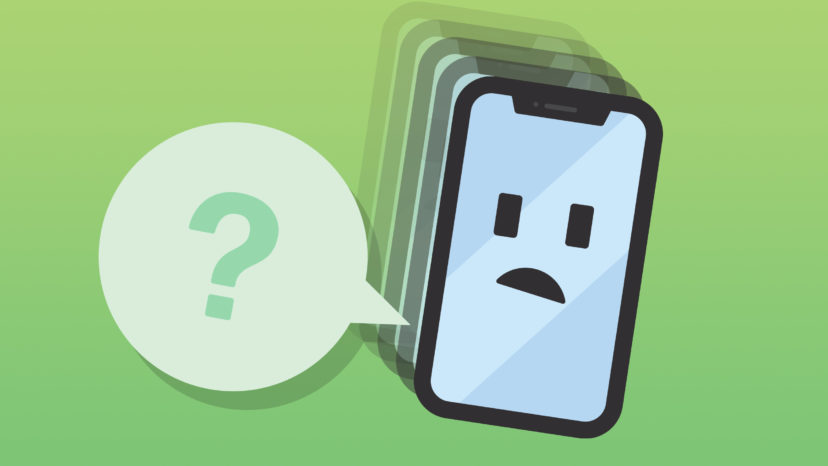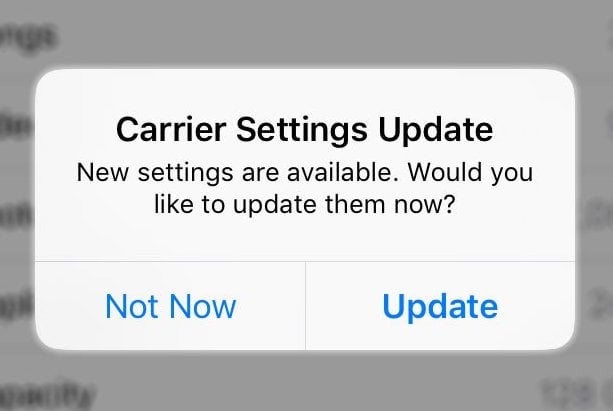Usar FaceTime es conveniente para mantenerte al día con amigos y familiares, pero cuando escuchas el eco de tu propia voz en lugar de la de tu amigo, puede ser frustrante. Si estás experimentando un eco en tu iPhone, pero no estás seguro de por qué está sucediendo, no te preocupes — ¡es un problema más común de lo que parece! En este artículo, te diremos por qué tu iPhone emite un eco y cómo solucionarlo.
¿Por qué Mi iPhone Está Haciendo Eco?
Las “Respuestas” que recibes son los ecos que experimentas durante las llamadas telefónicas o FaceTime. Tu voz sale del altavoz de tu teléfono y luego entra en el micrófono, lo que provoca el eco. Esto es común cuando ambas personas están en el altavoz, por lo que recomendamos apagar el altavoz o pedirle a la otra persona que se silencie mientras habla, como solución rápida. También puedes pedirles que usen auriculares.
Si esto no funciona, entonces podría ser un problema de software, un problema de hardware o algo podría estar funcionando mal con tu operador de telefonía.
Compruebe Tu Recepción
Si tu iPhone hace eco mientras estás en una llamada telefónica, podría ser el resultado de un mal servicio. Con una conexión débil, pueden ocurrir retrasos y otros problemas de servicio, como el eco, durante las llamadas telefónicas o de video. Intenta dirigirte a un lugar con mejor servicio para ver si eso arregla el eco.
Si los problemas de servicio son comunes para ti, ¡considera cambiar de proveedor de servicios moviles a uno que tenga una mejor cobertura en tu área! Si estás interesado, tenemos un mapa de cobertura para ayudarte a encontrar un proveedor que se adapte mejor a tus necesidades.
Reinicia Tu iPhone
Reiniciar tu iPhone actualizará el software de tu teléfono y podría arreglar el eco. Para reiniciar un iPhone X o una version posterior, mantén pulsado uno de los botones de Volumen y el botón de encendido hasta que la opción de Desliza para Apagar aparezca en tu pantalla.
Si tu iPhone tiene un botón de Inicio, mantén presionado el botón de Encendido hasta que se muestre el control deslizante.
Buscar Una Actualización De Los Ajustes Del Operador
Apple o el proveedor de tu teléfono utilizan una actualización de ajustes del operador para actualizar el software de tu dispositivo para que pueda conectarte mejor a la red inalámbrica. Para verificar si hay una actualización, abre Ajustes y luego selecciona General. Ahora, haz clic en Acerca de y, si hay una actualización disponible, aparecerá una ventana emergente en tu pantalla. Simplemente haz clic en Actualizar para iniciar el proceso.
Expulsa y Reinserta la tarjeta SIM
Expulsar y volver a insertar tu tarjeta SIM puede solucionar problemas de señal en tu teléfono y podría resolver el eco. Tu tarjeta SIM es responsable del acceso a tu red inalámbrica. Tu bandeja de la tarjeta SIM se encuentra al costado del iPhone, por debajo del botón de Encendido.
Expulsar una tarjeta SIM de tu iPhone puede ser complicado ya que el área es muy pequeña, pero la tienda de Apple ofrece una herramienta de extracción de tarjetas SIM. Si tienes poco tiempo y no quieres comprar la herramienta de expulsión, ¡usar la parte posterior de un pendiente o un clip también funcionará! Mira nuestro video sobre cómo quitar la tarjeta SIM de tu iPhone para obtener más información sobre cómo hacerlo de manera segura.
Restablecer los Ajustes de Red
Si tu iPhone todavía hace eco, el siguiente paso de solución de problemas es restablecer los ajustes de red de tu teléfono. Esto solucionará los problemas de software más profundos en tu dispositivo que podrían estar causando el eco.
Para realizar el restablecimiento, abre Ajustes y toca General -> Transferir o restablecer iPhone -> Restablecer. Luego, toca Restablecer ajustes de red. Tu iPhone te pedirá tu contraseña, Face ID o Touch ID antes de realizar el restablecimiento.
Restauración DFU De Tu iPhone
La restauración DFU borra y restablece todos los ajustes de software y hardware de tu teléfono. Recomendamos hacer una copia de seguridad de la información de tu teléfono primero para proteger tus datos. Consulte nuestro artículo que detalla cómo restaurar cualquier iPhone con modo DFU para obtener más información.
Comunícate con Apple o con tu proveedor de servicios móviles
Si las opciones de solución de problemas que hemos proporcionado no han resuelto el eco en tu iPhone, nuestra siguiente recomendación es que te pongas en contacto con Apple o con tu proveedor de servicios móviles. Dado que el eco no ha desaparecido, es probable que haya un problema mayor con tu teléfono que un experto deba solucionar, por lo que contactarlos es la mejor opción.
Para comunicarse con Apple, diríjete a esta página para programar una cita o chatear con un experto en línea. Para ponerte en contacto con tu operador, consulta el número de teléfono en su sitio web y consulta nuestro artículo para obtener consejos sobre cómo reparar tu iPhone a través de tu operador.
¡No más eco en tu iPhone!
Después de leer este artículo, sabrás por qué ocurre este problema y cómo puedes solucionarlo. Ya sea que esto signifique reiniciar tu teléfono o pedirle a tu amigo que se silencie, el eco se ha ido y ahora puedes usar tu teléfono de la manera prevista. Esperamos que este artículo te haya resultado útil. Deja comentarios a continuación con cualquier pregunta o sugerencia. ¡Gracias por leer!